配合一大早窗外陽光的翠綠清晰風格,主要也是透過對 visionLOG底圖進行3DLUT的創作。

原照拍攝採大約向右(亮)提升1.5個檔次的RAW格式照片。圖檔IMG_0057。
(參考參數:光圈F5.0、快門1/3秒、ISO-100、焦距64mm、測光模式分區測光)

以ACR編圖軟體先完成輕度白平衡校正,再模擬轉換成 CanonEOS 80D 的 visionLOG 灰度照片格式。

以此格式(4000*6000)進入Photoshop編輯模式。

過程一、光影重構調整
1. 新增兩個「純色」圖層:紅色(R153,G7,B7),不透明度64%,主作用於人物嘴唇;以及紫色(R99,G0,B131),不透明度41%,主作用於人物眼影;


2. 新增「曲線-壓暗」圖層:於中間點下凹曲線,以「B通道-負片」作為原亮部的遮色片;

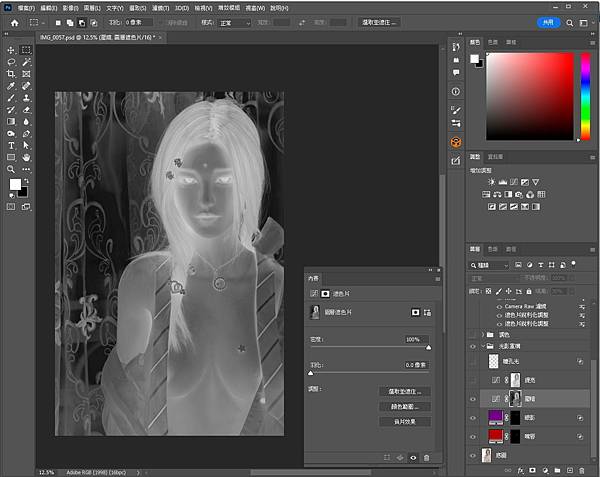
3. 新增「曲線-提亮」圖層:於中間點上凸曲線,以「B通道」作為原暗部的遮色片;


4. 新增一個圖層:針對眼珠部分以「純白色」繪製出瞳孔光,先以「實光」進行混合,再調整圖層混合範圍。
(參考參數:針對下面圖層採「暗部為0~221」、「亮部為46~255」)

光影重構調整步驟完成圖如下:

過程二、色調調整
1. 新增「顏色查詢」圖層:選用X3_Beauty-Red1色板,主作用於全景,不透明度100%;

2. 新增「顏色查詢」圖層:選用3Strip色板,主作用於全景,不透明度100%;
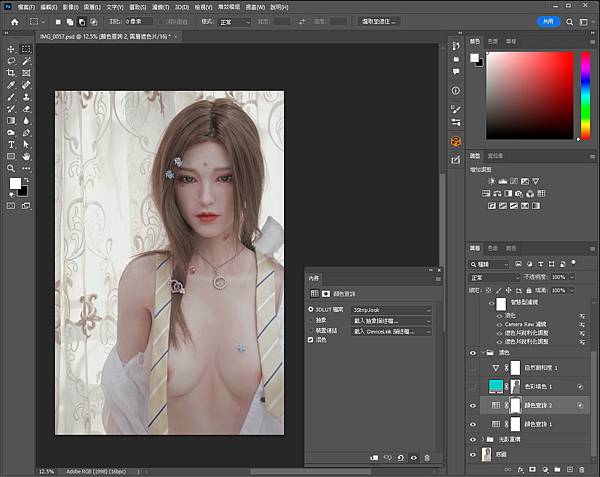
3. 新增「純色」圖層:天空藍(R117,G207,B201),主作用於背景(人物主體僅66%),不透明度80%。

4. 新增「自然飽和」圖層:提高自然飽和度(+77),降低飽和度(-28),不透明度100%,讓隱而未現的細節提顯,但降低整體鮮豔度。
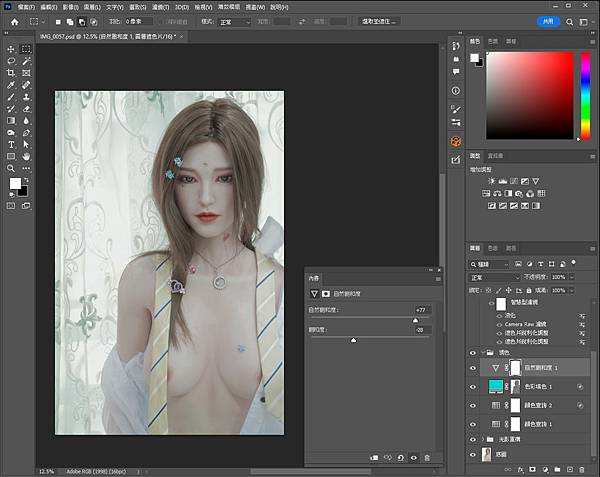
調整色調步驟完成圖如下:

過程三、畫質調整
1. 液化:臉部形狀內縮,鼻子加長,嘴巴微揚;
(參考參數:下巴高度-11、下巴-17、臉部寬度-27、鼻子高度-16、微笑+14)

2. ACR濾鏡膚質:提升膚質感;
(參考參數:調整色彩混合器之飽和度+17,+57,+15,+12,+3,+26,0,0)

3. 銳化:遮色片銳利化調整第一次(總量158, 強度5.9),遮色片銳利化調整第二次(總量64, 強度1.6)。

調整畫質步驟完成圖如下:

過程四、紋理調整
0. 原始矽膠臉部紋理;
(採用高斯模糊8.0下的高頻紋理)
1. 增加眼部紋理;

2. 增加眉毛紋理;

3. 增加嘴唇紋理;

4. 增加臉頰紋理。
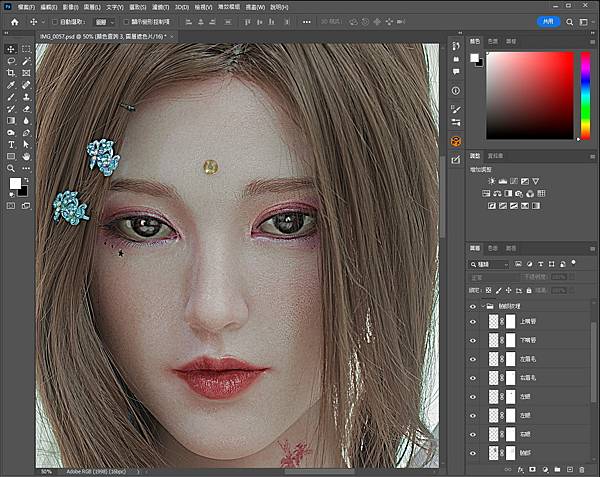
調整紋理步驟完成圖如下:

過程五、以全景視角進行皮膚提色調整
1. 新增「純色」圖層:亮橘色(R211,G130,B76),主作用於人物主體(背景僅30%),不透明度25%。

2. 新增「顏色查詢」圖層:選用DropBlues色板,主作用於全景,不透明度100%。

調整皮膚提色步驟完成圖(全部完成圖)如下:



 留言列表
留言列表
